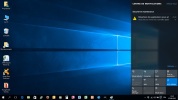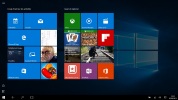1.4. Mode tactile
Mode tablette
Pour activer ou désactiver le mode Tablette :
Clics gauches dans la barre d'information sur le bouton Centre de notifications puis sur Mode Tablette en bas du volet droit :
NB :
Il s'agit de la nouvelle fonction Continuum qui adapte le système d'exploitation au matériel qui l'utilise.
Si ce matériel est une tablette, le mode Tablette est activé par défaut ;
Si le clavier est amovible, le mode Tablette est activé quand on détache le clavier et désactivé quand on rattache le clavier.
Sur un pc avec clavier et souris, ce mode est aussi disponible.
Caractéristiques du mode Tablette :
- les applications s'affichent en plein écran
- la barre des tâches n'affiche que les boutons Démarrer, Appli précédente, Rechercher, Taskview (applis actives), Toutes les applis, Arrêt/Redémarrage
- la zone d'information affiche moins d'icônes
- ce mode peut être utilisé avec les doigts ou avec le clavier et la souris :
Modifier les paramètres du mode Tablette :
Clic gauche sur le bouton Centre de notifications puis clic droit sur Mode Tablette puis clic gauche sur Accéder aux paramètres
Définition : Définitions des mouvements
Mouvement | Doigts | Action |
|---|---|---|
Appui bref | 1 doigt | Sélection (=clic gauche) |
Appui long | 1 doigt | Afficher la barre d'options |
Appui et glisser dans une seule direction | 1 ou plusieurs doigts | Défilement vertical ou horizontal (cliquer-glisser) |
Balayer : appuyer-glisser rapidement et brièvement dans une seule direction | 1 ou plusieurs doigts | |
Pivoter : appuyer-tourner dans l'un ou l'autre sens | 2 doigts ou plus | Rotation d'un élément |
Pincer : appuyer-rapprocher | 2 doigts ou plus | Zoom arrière |
Étirer : appuyer-écarter | 2 doigts ou plus | Zoom avant |
Quelques fonctions tactiles
Action | Mouvement |
|---|---|
Ouvrir le Centre de notifications | Balayer depuis le bord droit |
Afficher toutes les applis ouvertes | Balayer depuis le bord gauche |
Afficher la barre de titre de l'appli ouverte | Balayer depuis le bord haut |
Afficher la barre des tâches de l'appli ouverte | Balayer depuis le bord bas |
Afficher le menu contextuel | Appui long |
Afficher le clavier virtuel | Appui court dans une zone de saisie ou appui court sur l'icône Clavier tactile (pour voir cette icône : clic droit/appui long puis Afficher le bouton de clavier tactile) |